powerpoint演示文稿是我们都比较熟悉的一款办公软件,在其中我们可以编辑和制作各种幻灯片。在PowerPoint演示文稿中编辑和处理幻灯片时,我们经常会插入一些图片等元素,如果我们在PowerPoint演示文稿中插入图片后,希望将图片裁剪为16:9等比例,小伙伴们知道具体该如何进行操作吗,其实操作方法是非常简单的。我们只需要在“图片工具”下找到并点击“裁剪”,然后在子选项中点击“纵横比”并选择想要的比例就可以了,非常简单的。接下来,小编就来和小伙伴们分享具体的操作步骤了,有需要或者是有兴趣了解的小伙伴们快来和小编一起往下看看吧!
第一步:点击打开PowerPoint演示文稿,在“插入”选项卡中可以插入图片;

第二步:插入后点击选中图片,在自动出现的“图片工具”下点击“格式”,然后点击“裁剪”按钮处的下拉箭头,可以看到其中有一个“纵横比”;

第三步:点击纵横比后选择想要的比例,比如我们选择“16:9”,就可以看到图片周围出现裁剪锚点了,点击图片外任意位置退出裁剪状态就可以了;

第四步:使用同样的方法可以为其他图片进行同样的裁剪操作;

第五步:如果有需要也可以在“裁剪”按钮的子选项中选择“裁剪为形状”,将图片裁剪为想要的形状。

以上就是PowerPoint演示文稿中按比例裁剪图片的方法教程的全部内容了。在“纵横比”的子选项中,有很多比例,小伙伴们可以按需进行操作。
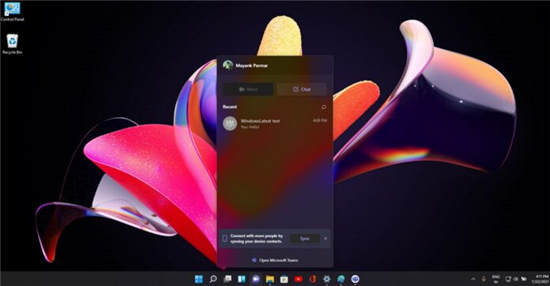 在Windows11中使用 Microsoft Teams 集成
在Windows11中使用 Microsoft Teams 集成 笔记本电脑接口大盘点及维修建议:常见
笔记本电脑接口大盘点及维修建议:常见 Audition去除音频中人声保留背景音乐的操
Audition去除音频中人声保留背景音乐的操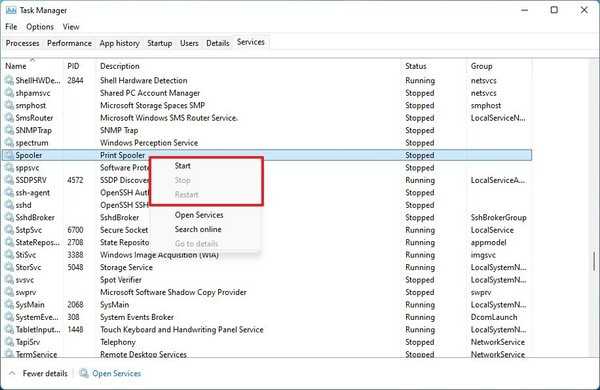 如何在Windows11上使用任务管理器管理服务
如何在Windows11上使用任务管理器管理服务 一键装机系统软件是不是真的详细介绍
一键装机系统软件是不是真的详细介绍
现在都流行使用一键装机软件来给电脑安装系统,非常的方便但......
 SD-WAN技术介绍:如何提高企业网络灵活性
SD-WAN技术介绍:如何提高企业网络灵活性
企业网络架构总是在不断演变,SD-WAN(软件定义广域网)技术的......
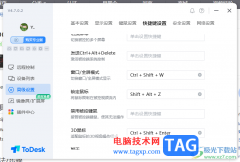 ToDesk设置切换窗口模式快捷键的方法
ToDesk设置切换窗口模式快捷键的方法
ToDesk远程控制被多数小伙伴喜欢,在使用这款软件的进行连接的......
 滴滴无障碍专车怎么预约 滴滴出行无障碍
滴滴无障碍专车怎么预约 滴滴出行无障碍
滴滴无障碍专车怎么预约?滴滴上线"无障碍专车",特殊人群也......
 PPT设置自动循环播放的方法教程
PPT设置自动循环播放的方法教程
在日常工作和生活中我们经常会看到各种幻灯片,有时候我们自......

很多小伙伴在日常工作中都需要制作一些幻灯片,在需要编辑和制作幻灯片时,很多小伙伴都会选择使用PowerPoint演示文稿这款软件。在其中我们可以轻松进行想要的操作。有的小伙伴发现自己...

PowerPoint演示文稿是很多小伙伴都在使用的一款软件,在其中我们可以轻松编辑和制作各种需要的幻灯片。如果有需要我们还可以在幻灯片中插入表格。如果我们在PowerPoint演示文稿中插入表格后...

PPT2007如何拆分单元格 ppt2007拆分单元格的图文教程 在使用excel2007做表格的时候想要拆分表格单个单元格,但是不知道excel2007怎么拆分表格单个单元格?其实方法有两个哦,不知道的朋友就跟小编...
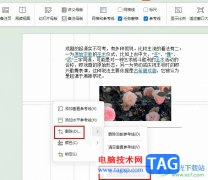
WPS是很多小伙伴都在使用的一款文档编辑软件,在这款软件中,我们可以根据自己的需求对各种格式的文档进行编辑,例如文字文档、表格文档或是演示文稿等。在使用WPS对演示文稿进行编辑的...

PPT是一款功能十分丰富的演示文稿编辑程序,在这款程序中,我们可以更具自己的需求在活动中添加各种需要的内容,例如图片、表格、图表或是动画效果等。有的小伙伴在完成表格的插入之后...
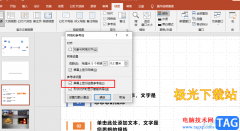
很多小伙伴在使用PPT程序对演示文稿编辑的过程中,经常会需要在幻灯片中插入一些图片或是文字,当我们想要将让图片或是文字能够更精准的对齐,使画面看起来更加的和谐时,我们可以打开...
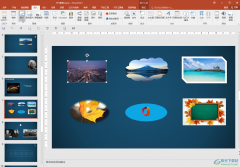
PowerPoint演示文稿是我们都比较熟悉的一款办公软件,很多小伙伴基本上每天都会需要使用到该软件。在PowerPoint演示文稿中制作幻灯片时我们经常会插入一些图片等元素,添加后我们还可以适当...

很多小伙伴在对演示文稿进行编辑时都会选择使用PPT程序,因为PPT程序中的功能十分的丰富,能够满足我们对于演示文稿编辑的各种需求。在使用PPT编辑演示文稿的过程中,有的小伙伴想要给幻...

很多小伙伴在日常工作和生活中都会需要制作一些PPT,比如各种课件PPT,各种产品介绍PPT等等。在需要编辑和制作PPT时,很多小伙伴都会选择使用PowerPoint演示文稿这款软件。如果我们在PowerPo...

在PowerPoint演示文稿中制作幻灯片时,如果我们希望突出显示重点信息,就可以将其设置为高亮显示的效果。那小伙伴们知道PowerPoint演示文稿中设置文字高亮显示的具体操作方法吗,其实操作方...
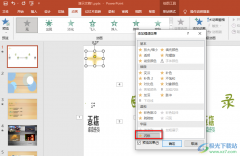
很多小伙伴在编辑幻灯片的时候都会使用PPT程序来打开演示文稿,并使用该程序中的工具对幻灯片进行图片、文字或是动画效果的添加。在编辑演示文稿的过程中,有的小伙伴想要在幻灯片中添...
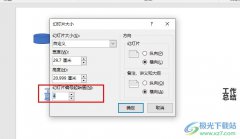
很多小伙伴在使用PPT程序对演示文稿进行编辑的过程中经常会遇到需要在幻灯片中添加编号,有的小伙伴想要更改幻灯片编号的起始值,但又不知道该在哪里进行设置。其实我们只需要点击打开...
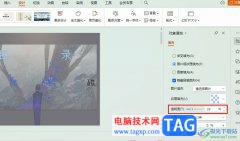
WPS是一款文档编辑软件,在这款软件中我们可以对多种格式的文档进行编辑,例如文字文档、表格文档或是演示文稿等。很多小伙伴都喜欢使用WPS来对演示文稿进行编辑,因为WPS中的功能十分的...
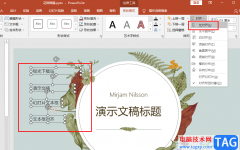
很多小伙伴经常会需要制作的文档之一就是演示文稿,对于演示文稿,我们可以直接使用PPT程序来进行制作或是修改调整。在PPT中,我们不仅可以给幻灯片中的内容添加动画效果,还可以设置幻...

很多小伙伴在使用PPT程序编辑演示文稿的过程中经常会遇到各种各样的问题,例如文章在幻灯片中插入文本框之后,在输入长篇幅内容时,可能会出现文字超出文本框的情况,这时我们该怎么处...